Lenovo ideapad miix 10 разбор
Обновлено: 06.07.2024
Р ынок трансформеров, как и раньше, не слишком заполнен, хоть и постоянно дополняется новинками. Среди них нередко встречаются весьма любопытные экземпляры, ведь без изюминки сейчас нелегко завоевывать место под солнцем и конкурировать с другими гаджетами.
Кому как не Lenovo знать обо всех премудростях гибридных устройств, ведь в ее копилке имеется далеко не один-два таких лэптопа. Например, IdeaPad U1 был первым в мире в данном форм-факторе, т.е. гибридным ноутбуком со съемным дисплеем. Также многим известны трансформеры Lenovo IdeaPad Yoga, есть, конечно, те, кто наслышан об IdeaPad Flex. И даже после этого компания Lenovo дала понять, что не собирается останавливаться на достигнутом, в результате чего в сегменте трансформируемых устройств появилось несколько новинок: это Lenovo Miix 2 8, Lenovo Miix 2 10 и Lenovo Miix 2 11.
Посмотрим, какими фишками обладает гибридный ноутбук Miix 2 10, представленный на CES 2014. Пока ясно одно, что этот 10-дюймовый гаджет позиционируют, как устройство, разработанное для студентов и школьников.
Технические характеристики
| Процессор: | Intel Atom Z3740 1330 МГц |
| Оперативная память: | 2 ГБ LPDDR3 1066 МГц |
| Хранение информации: | 64 ГБ встроенной памяти |
| Дисплей: | 10.1" 1920х1200 Full HD LED IPS, глянцевый |
| Видеокарта: | Intel HD Graphics (Bay Trail) |
| Беспроводная связь: | Wi-Fi 802.11a/b/g/n, Bluetooth 4.0 |
| Аудио: | JBL, 2 динамика, сабвуфер |
| Интерфейсы: | Micro-USB, Micro-HDMI, кардридер microSD, слот для SIM-карты, комбинированный аудиоразъем; док-станция: 2хUSB 2.0 |
| Дополнительно: | 2 Мп фронтальная веб-камера, 5 Мп тыловая веб-камера |
| Батарея: | 2-секционная литий-полимерная 6800 мАч |
| Габариты, вес: | 262x173x10 мм, 620 г; док-клавиатура: 262х183х8мм, 440 г |
| Операционная система: | Windows 8.1 32-bit |
| Комплектация: | Lenovo IdeaPad Miix 2 10 (59412060) |
Дизайн
Корпус планшета имеет габариты 262x173x10 мм и весит 620 граммов, и если размеры ожидаемы для 10-дюймового устройства, то вес великоват, для того чтобы подолгу держать Lenovo Miix 2 10 в руках, не чувствуя усталости. Также имеется док-станция, с небольшим отличием в размерах: 262х183х8мм. Как бы то ни было, но носить с собой в сумке такой гаджет не составит труда, поскольку общая масса не превышает 1.06 кг.

Не секрет, что устройство может находиться в нескольких режимах. Например, в длительной поездке, можно ограничиться лишь планшетом, отсоединив от него клавиатуру, или же пользоваться полноценным ноутбуком, соединив планшетную часть с клавиатурным блоком. Также Miix 2 удобен во время показа фотографий или презентаций, поскольку возможен вариант трансформации в консоль.

В этом случае дисплей попросту поворачивают на 180 градусов и устанавливают в специальные разъемы для стыковки с клавиатурой. Единственное, что при этом существенно затруднен доступ к кнопке Windows. Примечательно, что планшет фиксируется в док-станции без каких-либо защелок, для стыковки предназначены два мощных магнита. Безусловно, какими бы они ни были крепкими, боязнь уронить одну из частей постоянно будет вас преследовать.

В устройстве используется обычный пластик, а также выбрана серебристая с черным расцветка. Кроме этого, в корпусе имеются небольшие скосы, клиновидность, впрочем, от этого Miix 2 10 выглядит более привлекательно. На обратной стороне планшетной части располагается логотип Lenovo, а также небольшой объектив основной камеры. Верхняя зона – это непосредственно сам дисплей.

Что касается сборки, то здесь есть ряд недочетов: прогибающиеся крышка и зона клавиш, небольшое поскрипывание, подверженность скручиванию. В общем, и с таблеткой, и с док-станцией следует быть поосторожней.
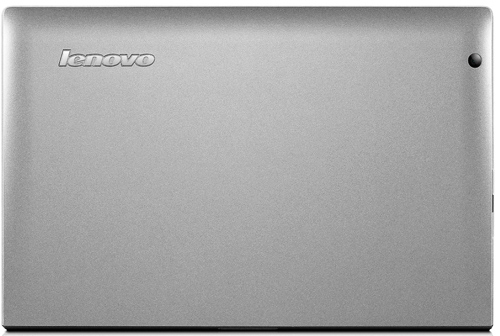
Дисплей, звук, веб-камера
Full HD-дисплей планшета имеет размер 10.1 дюйма и соотношение сторон 16:10. Рамка вокруг экрана довольно широкая, от этого он выглядит меньше, чем есть на самом деле. Сенсорная поверхность поддерживает 10-точечный мультитач.

Помимо высокого разрешения 1920х1200 пикселей есть еще пара плюсов – достаточно широкие углы обзора и хороший уровень яркости около 330 кд/м2. IPS-экран невероятно удобен, если смотреть видео или фотографии в компании. Кроме того, дисплей достаточно контрастный, а цвета выглядят насыщенными. Так что придется подстраиваться только к бликам, ведь глянцевая поверхность обеспечит их присутствие в полном объеме. Кстати, мелкий шрифт и интерфейс не являются большой проблемой, поскольку вы всегда сможете увеличить масштаб по своему усмотрению.

Акустика устройства представлена двумя фирменными стереодинамиками JBL и сабвуфером, таким образом, мы имеем систему 2.1, что довольно приятно, учитывая форм-фактор. Правда, низкочастотный динамик выполняет свои функции только тогда, когда планшет соединен с док-станцией. Надо сказать, что звучание здесь не настолько сбалансированное, как ожидаешь от такой аудиосистемы. Видимо, при просмотре видео и прослушивании музыки лучше будет подключать наушники.
В Lenovo Miix 2 10 предусмотрено две камеры. Одна имеет разрешение 2 Мп. Она находится над дисплеем и подойдет для видеозвонков. Конечно, данная веб-камера умеет фотографировать, хотя снимки получаются менее естественными, чем, например, с основной. Так, в условиях недостаточного освещения вы получите попросту зернистое фото.
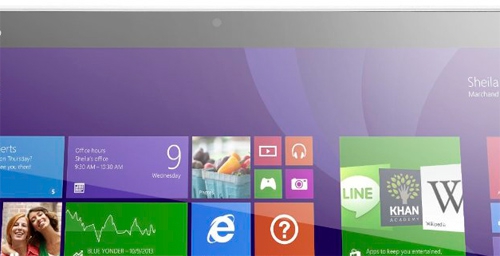
Зато вторая камера обладает чуть большим разрешением 5 Мп, поэтому для нее не проблема сделать более четкий снимок или видео.
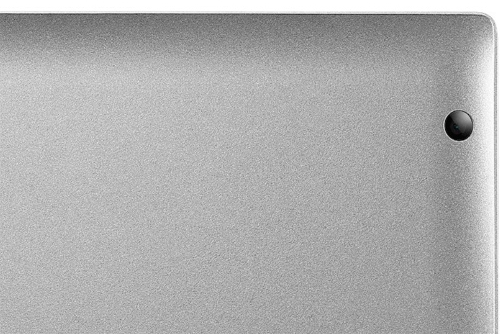
Клавиатура и тачпад
Устройство оснащается небольшой, но очень удобной клавиатурой, выполненной в лучших традициях Lenovo. Все ее клавиши закругляются в нижней части, имеют вогнутую поверхность, поэтому даже во время длительной печати у вас не станут уставать пальцы. Правда, придется привыкнуть к короткому ходу кнопок и нечеткой отдаче. Зато маркировка функциональных клавиш, отличающаяся от кириллицы и латиницы, поможет увеличить скорость набора. Единственное, что могут быть ошибочные нажатия во время пользования [PgUp], [PgDn], а также стрелочным блоком. Все они очень близко расположены друг к другу, причем стрелки не только уменьшены, но и выполняют в комбинации с [Fn] дополнительные задачи – регулировка яркости дисплея и громкости звука.

Надо сказать, что к клавиатуре Lenovo Miix 2 10, так или иначе, придется привыкать. В ней отсутствует верхний ряд [F1]-[F12], да и клавиша пробела здесь коротковата. Неприятным оказалось продавливание клавиатуры в центре, особенно во время интенсивной печати.
Что касается тачпада, то он достаточно редко оказывался неточным. Площади манипулятора хватает, чтобы нормально позиционировать и легко пользоваться нижней частью, заменяющей мышиные клавиши, но вот масштабирование и скроллинг сенсорная панель не поддерживает.

Производительность
На Lenovo IdeaPad Miix 2 10 (59412060) установлена 32-разрядная операционная система Windows 8.1. В корпусе скрыта следующая начинка: процессор Atom Z3740, 2 ГБ оперативной памяти, встроенный графический ускоритель Intel HD Graphics (Bay Trail) и SSD-накопитель емкостью 128 ГБ.

Четырехъядерный Intel Atom Z3740 построен на платформе Bay Trail по 22-нанометровому техпроцессу. Его частота колеблется от 1.33 ГГц до 1.86 ГГц, кэш составляет 2 МБ, а уровень TDP едва достигает 4 Вт. Производительности данного процессора вполне хватает для веб-серфинга и других несложных вычислений, поэтому несложно догадаться, что активная система охлаждения здесь вовсе не нужна.
Что касается видеокарты, то она имеет частоту до 667 МГц и поддержку DirectX 11. Intel HD Graphics (Bay Trail) справляется с графическими задачами, не требующими особых затрат. Кстати, она потянет и многие простые игры.

Для запуска и стабильной работы современных приложений вполне хватит 2 ГБ ОЗУ, предусмотренных в IdeaPad Miix 2 10. Оперативная память в данном случае имеет стандарт LPDDR3 и может работать на частоте до 1066 МГц. Для хранения данных предусмотрен твердотельный накопитель объемом 64 ГБ, увеличить место для файлов позволит карта памяти до 32 ГБ, которую можно поставить в кардридер. В качестве альтернативы предлагается комплектация, в которой 128 ГБ флэш-памяти, т.е. в два раза больше.
Порты и коммуникации
Интерфейсы Miix 2 10 располагаются на боковых гранях и внизу. В частности, слева находится кнопка включения гаджета, решетка динамика и комбинированный аудиоразъем. Также здесь предусмотрен кардридер microSD, слот для SIM-карты, Micro-USB и Micro-HDMI.

На противоположной стороне размещается кнопка регулировки громкости, гнездо для подзарядки и еще одна симметрично расположенная решетка динамика. А вот на нижней панели можно увидеть порт для стыковки с док-станцией.

Что касается док-клавиатуры, то она оснащается двумя портами USB 2.0, их можно увидеть на правом и левом торцах, в самом конце. Приятно, что оба интерфейса полноразмерные, поэтому для подключения мыши или, например, флешки переходник не понадобится.

Беспроводными модулями устройства являются Wi-Fi 802.11a/b/g/n и Bluetooth 4.0. В качестве опции доступен 3G.
Батарея
Гаджет оснащается 2-секционным литий-полимерным аккумулятором емкостью 6800 мАч. Полностью заряженной батареи хватает на то, чтобы обеспечить просмотр видео в течение 6.5 часов или же порядка 4 часов максимально нагружать Lenovo Miix 2 10. Зато при веб-серфинге не стоит рассчитывать больше чем на 5 часов 30 минут.
Что касается режима «Idle», то в этом случае устройства хватает не менее чем на 8 часов. Следует учесть, что данная автономность характерна отдельно для планшета, с док-клавиатурой продолжительность работы не будет настолько длительной. Для подзарядки Miix 2 10 используется блок питания мощностью 18 Вт.
Заключение
В очередной раз Lenovo выпустила интересное решение, которое понравится многим пользователям, особенно тем, кто учится. Гаджет порадует хорошей автономностью; акустикой, с входящим в нее сабвуфером; различными портами, среди которых два полноразмерных USB, расположенных на док-клавиатуре; IPS-дисплеем с высоким разрешением; умением трансформироваться, становясь планшетом или выступая в роли стенда и обычного ноутбука.
Конечно, начинка устройства не слишком производительная, но для большинства задач ее должно хватить. А вот к отсутствию верхнего ряда функциональных клавиш и недостаточно прочному корпусу придется привыкнуть.
Стоимость Lenovo IdeaPad Miix 2 10, составляющая $560, вряд ли заставит многих слишком долго раздумывать, в то же время конкуренты, предлагающие лучшую производительность, более высокую продолжительность работы, а также достаточно надежный корпус, не сидят, сложа руки.
Продолжаем снимать на видео небольшие руководства по замене сенсорных стекол (тачскринов) дисплеев в планшетах и перевертышах от компании Lenovo, которые поступают в нашу мастерскую.
Сегодня же мы опубликуем гайд по замене сенсорного стекла в планшете Lenovo IdeaPad Miix 310 10ICR (кстати довольно популярная в Минске, да и во всей Беларуси модель, так как продавалась через мобильного оператора Велком) .
Инструкция замена сенсорного стекла - ремонт планшета Lenovo IdeaPad Miix 310
Вы можете посмотреть краткое ускоренное видео работ (вверху страницы, либо пройти по шагам инструкцию с фотографиями - разборка планшета, снятие тачскрина с матрицы (разделение), проклейка и монтаж нового сенсорного стекла).

И так, перед нами планшет Lenovo IdeaPad Miix 310 в черном корпусе с разбитым тачскрином (верхний правый край наиболее показателен). Для начала снимаем заднюю крышку планшета.

Отключаем шлейфы и коннекторы.

Прогреваем поверхность мест фиксации сенсора с матрицей планшета, медленно и не торопясь их разделяем.

Удаляем старый фиксирующий состав клейкой ленты и обезжириваем. Проклеиваем новым двухсторонним скотчем места монтажа (не снимаем защитные пленки). Подключаем новый тачскрин для проверки (до проклейки) и убеждаемся, что сенсорное стекло функционирует, "не фантомит", "не зеркалит" и т.д. В противном случае, на данном этапе может назреть необходимость провести калибровку сервисной утилитой.

Убедившись в работоспособности тачскрина планшета, выключаем устройство, отключаем шлейфы и снимаем защитные пленки с двухстороннего скотча.

Перед установкой нового стекла обязательно очищаем поверхность дисплея (матрицы) от пятен, отпечатков пальцев, и продуваем от пыли.

Монтируем сенсор (не забывая подключать шлейфы, а также ровно прикладывая), на выходе получаем готовый рабочий сенсор экрана.

Уже после монтажа включаем планшет и еще раз проверяем работоспособность. Монтируем заднюю крышку на место/
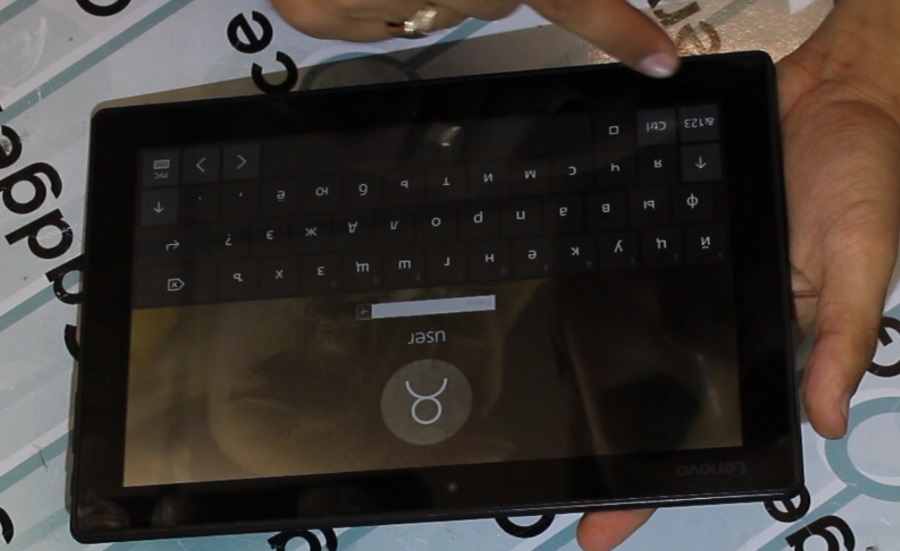
Подписывайтесь на наш канал на видеохостинге YouTube и вы не пропустите новых видео гайдов от столичной мастерской Гаджет Сервис по ремонту компьютерной техники от Lenovo в Минске!
Напоминаем всем пользователям сайта, что белорусская мастерская "Гаджет Сервис" оказывает услуги настройки, ремонта и регулировки планшетов марки Леново в Минске как за наличный, так и за безналичный расчет с обязательным предоставлением 120 дневной гарантии на услуги и комплектующие. Обращаем внимание, что если Вы решили самостоятельно выполнить сервисные работы которые проведены в данной инструкции, за Ваши неверные действия мастерская ответственности не несет. Если Вы не уверены в своих знаниях и умениях (на видео ролике может показаться, что все очень просто), то лучше приносите неисправный планшет в мастерскую, мы быстро, качественно и не дорого (текущая цена замены сенсора Lenovo Miix 310) выполним ремонтные работы!
Здесь должно быть вступление, но я его вынес в конец. Так будет информативнее и удобнее.

Вид снизу и шильдик

Моделирую ситуацию: подключаю к ЛИП смотрю потребление. Индикаторы включения, подключения ЗУ/заряда АКБ никак не реагируют. Потребления никакого нет, совершенно.

О чем нам это говорит? О том, что напряжение, скорее всего, не доходит до контроллера ШИМ, отвечающего за заряд АКБ и стабилизацию напряжения на основной силовой шине.
Ну что же, делаем визуальный осмотр на наличие механических повреждений, попадания жидкости и т. д. Никаких подозрительных вещей не замечаем, приступаем к разбору и извлечению логической платы.
Отступление. Визуальный осмотр перед работами делаю обязательно. Помогает в 80% случаев разобраться и понять проблему. Да и владелец, иногда, не знать о том, что с его устройством в его отсутствие сделали.

Разобрали. Добрались до платы.

Первое что делаем - отключаем АКБ. Да и в целом, прежде чем что либо делать с электроникой - ее следует обесточить от всех источников. Так как соскочивший винт с отвертки, или сама отвертка выпавшая из рук - может натворить дел. Покажется бредом, но я даже элемент RTC отключаю (но на это есть другие объективные причины).
Так же обращаем внимание на модель платы: NM-A751 Rev:1.0. Маркировка нам рассказывает что сборщик платы Compal, а производитель HSB. Нас интересует только модель. Ищем схему на данную модель в интернете. А ее нет! В копании Lenovo серьёзная политика безопасности с некоторых пор и не на все модели можно найти схему. Это усложняет ситуацию. Но что делать. Поппытаемся без схемы!
Но здесь уже должен быть опыт и понимание устройства ноутбуков. Превое, что нам нужно сделать - это попытаться определить, где у нас силовые цепи, а в точности: контроллер заряда АКБ. С точки зрения логики - его не станут делать далеко от АКБ, а точнее от разъёма АКБ.
Извлечём плату. Ещё один осмотр уже самой платы.

С другого ракурса

Да, кстати. Для начала я, конечно же, проверил входной предохранитель и входные фильтры. Крупное фото к сожалению не сделал. Они находятся рядом с разъемом питания со стороны радиатора (можно увидеть на фото выше, не в фокусе). С предохранителем и фильтрами все в порядке. Так же я проверил и все остальные предохранители по плате.

А вот и контроллер заряда, отметил. У нас это BQ24780S.
Теперь начинается наиболее интересная часть моего повествования. А в точности то, как мы будем решать проблему и понимать куда копать без схемы.
Мы знаем (из опыта или функциональных схем от других аппаратов), что самый первый узел на шине энергообеспечения платы - это контроллер заряда. То есть что бы не происходило на плате и в каком бы состоянии не находился аппарат - данный узел всегда должен обеспечивать электроэнергией силовую шину (ну так ее называют, на схемах она часто обозначается как PBUS, что и есть Power Bus). С этой шины запитаны все основные потребители, а в точности контроллер ШИМ дежурного напряжения (в этом посте мы его не рассматриваем, как и многое другое).
Контроллер заряда выполняет такие важные функции как: заряд, дозаряд и контроль состояния АКБ; стабилизация напряжения на силовой шине.
Соответственно предполагаем, что для работы данного контроллера заряда, нам нужно его запитывать. Соответственно у него должен быть вывод на который приходит электроэнергия. И на этот вопрос нам поможет ответить - даташит!
Схема от Даташита отличается тем, что в схеме принципиальной электрической указано взаимодействие элементов между собой. А даташит нам излагает полное руководство по конкретному элементу.
Ну и вбив название нашего контроллера ШИМ заряда в Гугель, первая же ссылка на файл PDF у его производителя на сайте Texas Instrumens. Качаем, открываем. Нас интересует рекомендуемая производителем схема его включения и распиновка выводов (в этом даташите они на разных страницах)


Рекомендуемая схема включения.
Я не стану рассказывать, что да как тут происходит - это очень обширный вопрос. Нас интересует только верхняя часть схемы, а в точности горизонтальный кусок между синими квадратами Adapter и SYS. C адаптером все ясно, а вот SYS это и есть наша силовая шина.
Как я сказал выше - наш контроллер должен быть запитан, что бы работать. Практически все производители любой электроники обозначают пин питания микросхемы аббревиатурой VCC. А если не обозначают, то есть стандарты ЕСКД, которые регулируют вопрос обозначений, а так же сообщают нам, что положительный контакт питания узла в документации заводится сверху (внизу выводят или корпус или отрицательный, слева входы а справа выходы).
Ну что же, подаем на плату питание, и встаем мультиметром на VCC (28й вывод, фото выше).


Оп! Есть контакт. Как и ожидалось. Показание говорит нам, что сдвоенный диод (D1 и D2) и предохранитель R7, обеспечивающие питанием контроллер, в порядке. Контроллер получает напряжение и готов к работе (я пропускаю все условия стабильного запуска данного контроллера).
Проверяем, что у нас на выводах ACN и ACP.

Ничего. То есть чарджер либо не формирует сигнал ACDRV, что очень маловероятно. Либо причина в Q1 и/или Q2, что является очень частой проблемой.
Отключаем питание и прозваниваем транзисторы между стоком и истоком.

Выводы транзисторы я определил вызванив их выводы с чарджера.

Q1 норм. 10 МОм - это хороший показатель.

Q2 или PQ112 на нашей плате.

ОООО! А вот и виновник торжества. Нашёлся, голубчик.

Выпаиваем, еще раз проверяем транзистор - все так же - звенит. На всякий случай проверим короткое замыкание в местах установки транзистора - его нет. Лезем в доноры, сегодня наш день, донор нашёлся быстро.

Ставим. Подаем питание на плату. И хоба!

Есть автостарт (при отключенной батарейки RTC, помните писал про объективные причины? Это одна из них). Судя по потреблению тока - запустились все системы должным образом.

Подкидываем плату в корпус с матрицей - смотрим короткое кино с дисклеймером про отсутствующее загрузочное устройство.
Ну что, дело сделано. Можно собирать, периодически делая промежуточные запуски.

Вывод: данная группа транзисторов необходима для блокировки электроэнергии в случае выхода её характеристик за пределы установленных чарджерем показателей, как в одном, так и в другом направлении (в т. н. исключение "обратного" тока). Соответственно в момент включения и выключения зарядного устройства имеет место переходной процесс, который инвертирует работу некоторых элементов. Если на затворе транзистора нет низкого уровня, для его открытия, то может произойти пробой канала (ну или стабилитрона собранного в транзисторе). Это типовая допускаемая неисправность у многих производителей. Так как при расчёте узлов необходимо закладывать где то 20% для избежания таких случаев. Но это не делается либо по причине экономии на электрокомпонентах, либо по причине маркетинга.
Вступление, которое должно быть вначале.
Мой первый пост и миллионный ремонт. Сагитировал меня на написание публикаций мой хороший друг, учитель, отличный специалист и дипломированный инженер @Solder80. Цель: делиться опытом и фиксировать интересные типовые и нетиповые неисправности оборудования как для себя, так и для других. Я с Пикабу много информации получаю, и совесть замучила быть эгоистом))
Да, в этой статье я не вдавался в некоторые подробности, типа "условия запуска чарджера", так как это все есть в том же самом даташите, да и не пяти минут это дело. Пост этот пробный, поэтому расписал все максимально как смог, и соответственно случай выбрал самый простейший. А в опыте и в наличии устройства с очень интересными неисправностями, но об этом в будущем.
Готов для адекватной и конструктивной критики, так как пером не владею (что то мне кажется воды в тексте много, не?) и уповаю на вашу помощь в направлении письма. Так же прошу учитывать что случай частный хоть и частый и у каждого свои методы ремонта.
Обзор планшета с клавиатурой Lenovo IdeaPad Miix 310 на Windows 10, плюсы и минусы, кому он подойдет?
К нам на обзор попал планшет с клавиатурой Lenovo IdeaPad Miix 310-10ICR (80SG0065RA) с FullHD экраном и 32 Гб встроенной флэш-памяти. Это одно из наиболее доступных устройств в своем классе. Его стоимость на сегодня составляет около 300$, при вполне неплохих технических характеристиках.
Начнем обзор с комплектации и внешнего вида, затем детально рассмотрим его технические характеристики, а в завершении резюмируем всего его плюсы, минусы и сделаем выводы о том кому подойдет этот планшет.
Комплектация
Планшет упакован в небольшую коробку из вторичного экологически чистого картона

На обратной стороне коробки указаны его основные характеристики, которые мы разберем чуть ниже.

Кроме самого планшета с клавиатурой в комплект поставки входит зарядное устройство и краткое руководство на нескольких языках, включая русский.

Ток зарядного устройства составляет целых 4 А, что в два раза больше чем даже у топовых планшетов на Андроиде.

Это очень хорошо, так как позволит заряжать планшет очень быстро.
Внешний вид
С первого взгляда Lenovo IdeaPad Miix 310 представляется тонким и легким устройством, с изящно скругленными гранями и углами.

В верхней части планшета находиться камера для фото/видеосъемки.
Спереди устройство имеет чуть меньшую толщину чем сзади, что делает его с одно стороны визуально тоньше, а с другой его удобнее носить в руке и вероятность выскальзывания меньше.

Сзади находится поворотное крепление, объединяющее планшет с клавиатурой.

Большинство управляющих элементов и разъемов находятся на правой грани планшета.

Это клавиша включения, качелька громкости, динамик, Micro-HDMI, Micro-USB, разъем для зарядного устройства, микрофон, индикатор заряда и слот для карты памяти формата microSD. На левой грани планшета находится только еще один динамик и аудиоразъем 3.5 мм для наушников или колонок. Два дополнительных полноразмерных разъема USB находятся на правой и левой гранях док-станции.
На нижней поверхности док-станции есть отличные резиновые ножки.

Снаружи Lenovo IdeaPad Miix 310 выглядит довольно органично.

Внутри с дизайном все также прекрасно и смотрится очень стильно.

В верхней части лицевой панели планшета находится вебкамера, а док-станция оснащена удобной клавиатурой с большими клавишами островного типа и достаточно большим удобным тачпадом.
Сбоку устройство выглядит также тонким и элегантным.

И вам точно не придется краснеть за его внешний вид.

Снизу планшет имеет пазы и контакты для присоединения к док-станции.

Док-станция также оснащена соответствующими креплениями и контактами, которые имеют отлично продуманную надежную конструкцию.

Крепление имеет мощные магниты и как только вы подносите к нему планшет он присасывается к док-станции как влитой и держится очень надежно, без каких либо люфтов. Отсоединяется он также легко и непринужденно.
В общем внешний вид и удобство конструкции Lenovo IdeaPad Miix 310 нас весьма порадовало.
Экран
Благодаря высокой плотности пикселей, даже искушенный пользователь не сможет придраться к качеству изображения. Самые мелкие детали и текст выглядят плавно и четко.
Обращаем ваше внимание, что в продаже также есть модификации планшета с экраном попроще, разрешение которого составляет 1280×800 (HD). Стоят они немного дешевле, но придется мириться с некоторой зернистостью изображения.
Клавиатура, тачпад и тачскрин
Как мы уже отмечали, док-станция имеет хорошую клавиатуру с большими клавишами и тачпадом. Клавиши расположены довольно удобно. Часть функций доступна в сочетании с клавишей «Fn», как на всех ноутбуках. Клавиши со стрелочками хоть и меньше остальных, но также вполне удобны, что придется по вкусу любителям игр. Они же используются для регулировки яркости и громкости в сочетании с клавишей «Fn», что также очень удобно.
Тачпад имеет скрытые клавиши в нижней части, что не так удобно как отдельные механические кнопки, но делает внешний вид элегантнее.
Не смотря на все удобство клавиатуры и наличие тачпада, пальцы так и тянутся к сенсорному экрану, который прекрасно их дополняет и поддерживает управление несколькими пальцами (мультитач).
Кстати, при отсоединении планшета от док-станции, операционная система переходит в планшетный режим, что упрощает управление и ввод текста при недоступной клавиатуре.
В общем нам понравилось управление устройством и каждый найдет для себя наиболее удобный вариант его использования.
Процессор, видеокарта и память
За производительность планшета отвечает 4-ядерный процессор Intel Atom x5-Z8350 с частотой 1.44 ГГц и встроенным видеоядром Intel HD Graphics. Объем оперативной памяти типа DDR3L составляет 2 Гб, а ее частота 1600 МГц. Встроенный накопитель eMMC на основе флэш-памяти имеет объем 32 Гб и используется в первую очередь для операционной системы и программ. В продаже также есть более дорогая модификация планшета с накопителем объемом 64 Гб. Но дополнительное пространство для пользовательских файлов легко получить за счет установки карты памяти формата microSD.
В общем производительности планшета будет достаточно для офисных задач, просмотра видео в высоком качестве и простеньких игр. Рассчитывать на что-то более серьезное с такой начинкой не приходится, но и тормозить устройство не будет.
Беспроводные технологии и датчики
Из беспроводных технологий планшет поддерживает Wi-Fi стандартов 802.11 b/g/n и Bluetooth 4.0. Навигационного модуля GPS, типичного для большинства планшетов на Андроиде, к сожалению нет. Имеется датчик освещенности для автоматической регулировки яркости и датчик ориентации для автоматического поворота экрана в режиме планшета. Также встречается модификация устройства с поддержкой 3G/4G интернета, но стоит дороже и для этих целей рациональнее использовать мобильный Wi-Fi-роутер, который можно использовать для подключения и других устройств (смартфона, ноутбука, компьютера).
Камеры
Тыловая камера для фото/видеосъемки имеет разрешение 5 Мп, а фронтальная камера для видеозвонков – 2 Мп. В условиях хорошего дневного освещения снимки получаются вполне нормального качества, как для устройства такого класса. Качество видеосвязи также не вызывает нареканий. Но на хорошую картинку в затемненном помещении рассчитывать не стоит.
Планшет оснащен двумя динамиками и воспроизводит звук в режиме стерео. Однако качество звучания находится на среднем уровне, басы практически отсутствуют, а высоких частот слишком много. Можно конечно подрегулировать его эквалайзером, но кардинально решить проблему можно только с помощью наушников или портативных колонок, в которых качество звука несопоставимо выше.
Аккумулятор и автономность
Аккумулятор является 2-ячеечным, его емкость составляет 33 Вт·ч или в пересчете около 8900 мАч, что очень неплохо. Большинство планшетов среднего класса на Андроиде имеют аккумулятор в два раза меньшей емкости. Производитель заявляет, что аккумулятора планшета будет достаточно на 10 часов просмотра видео. Однако, как показала практика, этот показатель достигается только при минимальной яркости экрана. При максимальной яркости время автономной работы снижается почти вдвое. Тем не менее это все равно неплохо как для бюджетного устройства. Док-станция, к сожалению, не имеет дополнительного аккумулятора. Зато заряжается планшет довольно быстро. Зарядка аккумулятора от 0 до 100% занимает около 2 часов.
Размеры и вес
На самом деле устройство значительно тоньше и компактнее, чем это может показаться на фото. Вот попробуйте представить себе его размеры.
В комплекте с клавиатурой толщина устройства увеличивается до 18 мм, а вес до 1.1 кг, что близко к нетбукам, толщина которых около 20 мм, а вес находится в пределах 1.1-1.2 кг. Однако, не все нетбуки оснащаются компактными зарядными устройствами, что также можно записать в плюс рассматриваемой модели.
Операционная система и приложения
Планшет работает под управление операционной системы Windows 10 Home c набором стандартных программ. Что тут сказать? Windows и в Африке Windows – самое то для работы с документами. Хорошо, что сама система является лицензионной, проблем с легальностью и восстановлением быть не должно. Но некоторые программы, как например Microsoft Office, придется установить самостоятельно. Устройство прекрасно подойдет для работы в пути.
Плюсы и минусы
К плюсам планшета относятся:
- приемлемая стоимость
- стильный дизайн
- хороший экран
- удобная клавиатура
- достаточная производительность для простых задач
- хорошая автономность
- компактная и мощная зарядка
- малые габариты и вес
- лицензионная Windows 10
К минусам можно отнести:
- слабые динамики
- отсутствие GPS
- мало внутренней памяти
- недостаточная производительность для тяжелых программ и игр
Заключение
Планшет с клавиатурой Lenovo IdeaPad Miix 310 прекрасно подойдет для использования в пути, учебы, бизнеса, в таких задачах как работа с документами, интернет, просмотр видео, прослушивание музыки в наушниках или через портативные колонки, простые игры. Планшет оставил у нас очень позитивные ощущения и мы считаем, что он стоит своих денег.
Ссылки
Ниже вы можете скачать полное руководство пользователя Lenovo IdeaPad Miix 310, в котором можете почерпнуть дополнительную полезную информацию.
Если вам понравилась статья, пожалуйста поддержите наш сайт и поделитесь ссылкой на нее в соцсетях
Планшет Lenovo Miix 510-12ISK (80U1009GRK)
Планшет Lenovo IdeaPad Miix 320
Планшет Lenovo Miix 510-12ISK (80U1009GRK)

Эта статья не является руководством к действию! Вся ответственность за сбор и разбор вашего устройства лежит на вас.
Многие производители не несут гарантийных обязательств если устройство было разобрано пользователем. Если вы не хотите лишиться гарантии на вашее устройство уточните условия гарантийных обязательств в документации или у производителя устройства.
Используемые инструменты
Прежде чем начать разборку, необходимо сделать следующее:
1. Сначала выключите питание системы и всех периферийных устройств.
2. Отсоедините шнур блока питания от сети переменного тока и все кабели питания и сигнальные кабели системы.
3. Положите ноутбук на ровную поверхность.
4. Извлеките аккумулятор.
ПРИМЕЧАНИЕ: Некоторые кабели в ноутбуках IdeaPad S9e, S10e и S10 имеют самофиксирующиймся разъем. Чтобы его открыть, нужно поднять фиксатор, как показано на картинке:

Извлекаем аккумулятор.
ПРИМЕЧАНИЕ: используйте только перечисленные производителем в списке запасных частей аккумуляторы. Любые другие могут воспламениться или взорваться.
1. Сдвиньте защелку аккумуляторного отсека в открытое положение.
2. Сдвиньте фиксатор аккумулятора в открытое положение .
3. Удерживая фиксатор, сдвиньте и снимите аккумуляторный отсек в направлении, указанном стрелочкой.
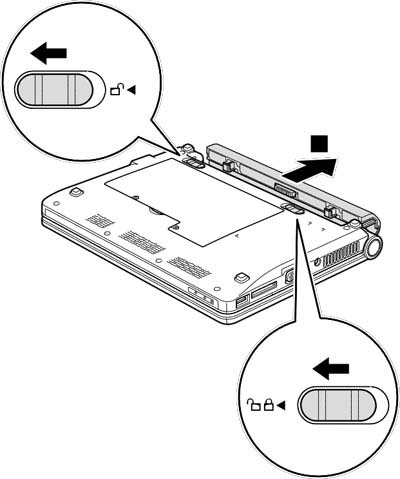
Снимаем дверцу отсека для беспроводной сетевой карты WAN/SIM-карты.
1. Сдвиньте защелку дверцы отсека для SIM-карты/WAN в открытое положение.
2. Снимите дверцу отсека для SIM-карты/WAN в направлении, указанном стрелочкой.
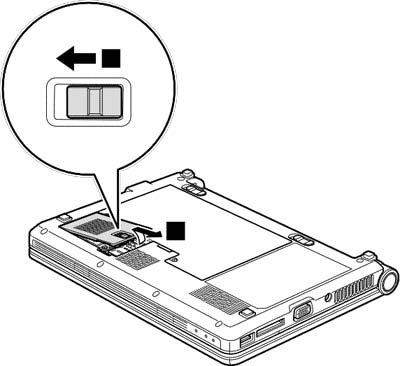
Извлекаем SIM-карту.
1. Отогните держатель SIM-карты в направлении стрелочки.
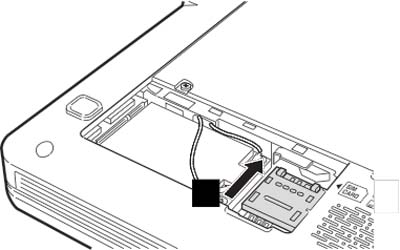
2. Извлеките SIM-карту из держателя.
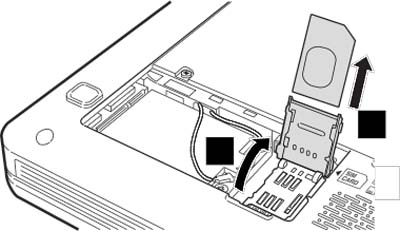
Снимаем жесткий диск.
1. Выкрутите шурупы из нижней крышки системного блока.
2. Снимите нижнюю крышку системного блока.
ПРИМЕЧАНИЕ: ослабьте шурупы крепления крышки, но не извлекайте их.
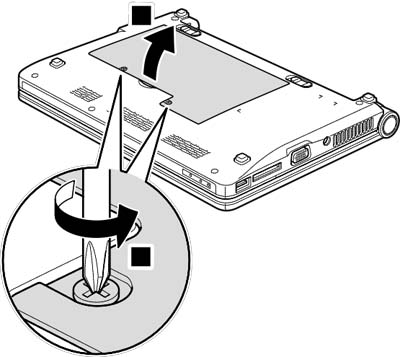
3. Для модели IdeaPad S10: выкрутите винт крепления держателя жесткого диска. Для моделей IdeaPad S9e и S10e: пропустите этот шаг.
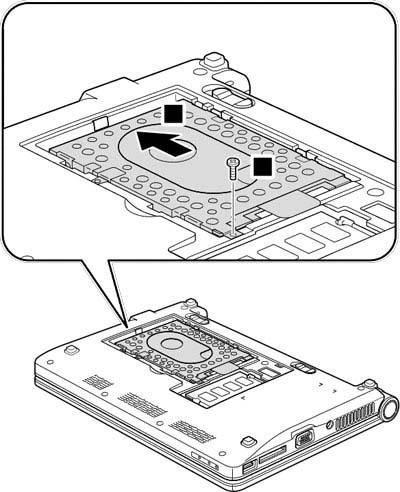
4. Извлеките модуль жесткого диска из отсека.

Извлекаем модуль памяти.
1. Отогните в разные стороны защелки с обеих сторон разъема DIMM, чтобы модуль памяти выдвинулся.
2. Вытащите модуль памяти DIMM в направлении, указанном стрелочкой.
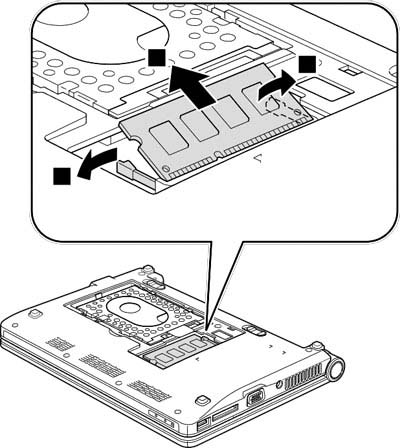
Извлекаем карту PCI Express Mini Card (для модели IdeaPad S10)
1. Отсоедините 2 антенных кабеля от карты PCI Express Mini Card, поддев их штекером антенны или пальцами.
2. Выкрутите 2 серебристых винта крепления карты PCI Express Mini Card.
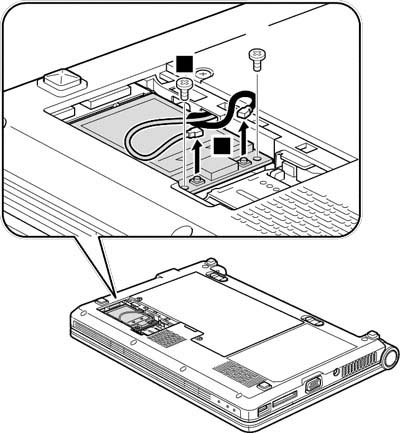
3. Извлеките карту PCI Express Mini Card из разъема.
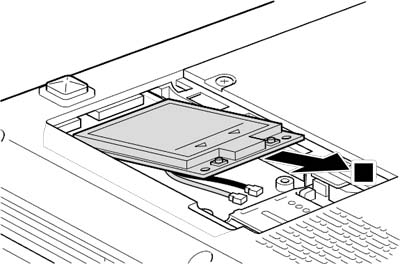
Снимаем упор для рук.
1. Выкрутите 4 черных шурупа в днище корпуса.
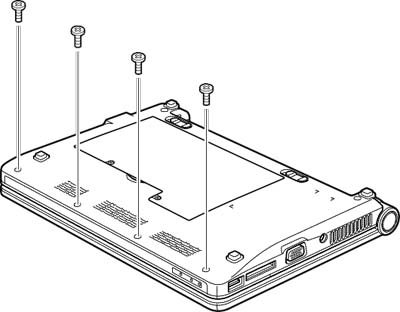
2. Переверните ноутбук и риподнимите внешние уголки упора для рук.
3. Сдвиньте упор для рук по направлению наружу.

4. Отсоедините кабель.
5. Поднимите фиксатор шлейфа.
6. Отсоедините шлейф.
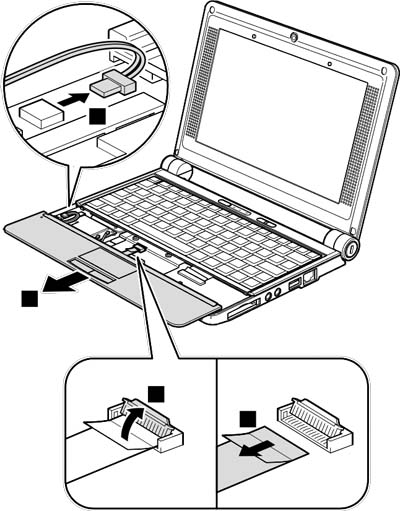
7. Снимите упор для рук с корпуса.
8. Переверните упор для рук и поднимите фиксатор самофиксирующегося разъема с его обратной стороны.
9. Вытащите шлейф из разъема.
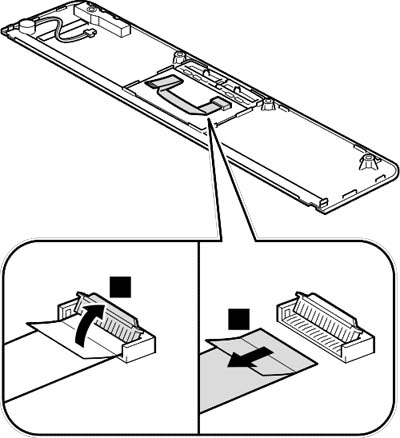
Извлекаем карту PCI Express Mini Card беспроводной локальной сети (WLAN).
1. Отсоедините 2 антенных кабеля от платы WLAN, поддев их штекером антенны или пальцами.
2. Выкрутите 2 серебристых винта крепления платы WLAN.
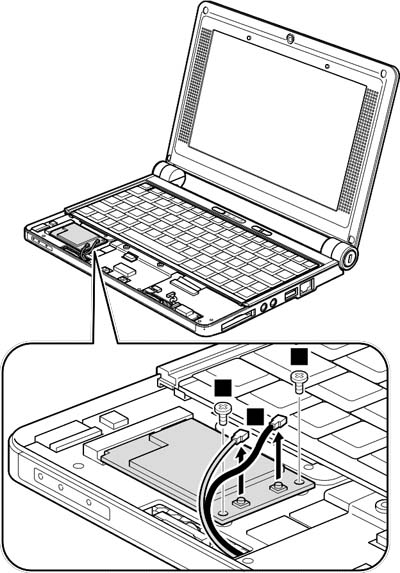
3. Извлеките плату WLAN из разъема.
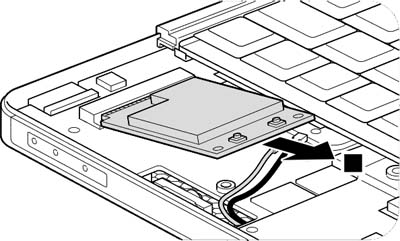
Снимаем модуль Bluetooth и кабель Bluetooth.
1. Выкрутите 1 серебристый винт крепления платы Bluetooth.
2. Отсоедините кабель Bluetooth.
3. Снимите модуль Bluetooth с устройства.

3. Отсоедините кабель от платы Bluetooth.
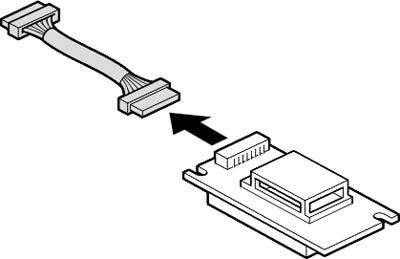
Снимаем клавиатуру
1. Переверните ноутбук и выкрутите 1 черный винт крепления клавиатуры из днища корпуса.

2. Переверните ноутбук и выкрутите 2 серебристых винта из верхней панели.
3. Поднимите фиксатор шлейфа клавиатуры.
4. Отсоедините шлейф клавиатуры.

5. Приподнимите нижние углы клавиатуры.
6. Сдвиньте клавиатуру по направлению стрелочки и снимите.

Снимаем рамку клавиатуры.
1. Переверните ноутбук и выкрутите 2 черных винта крепления рамки клавиатуры из днища корпуса.

2. Снимите заглушки 2 серебристых винтов на петлях дисплея и выкрутите эти винты.

3. Переверните ноутбук и выкрутите 4 черных винта крепления рамки клавиатуры.
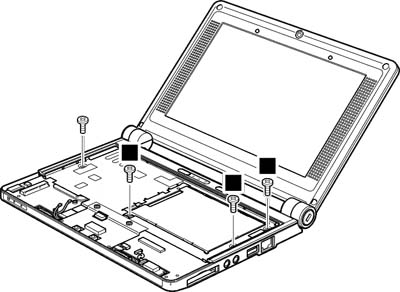
4. Открепите накладки петель дисплея.
5. Снимите рамку клавиатуры в направлении стрелочки.
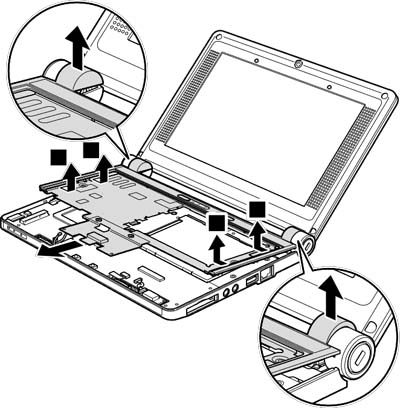
Снимаем вентилятор, батарею энергонезависимой памяти и материнскую плату.
1. Выкрутите винт крепления модуля охлаждения.
2. Отклейте полоску скотча от кабеля.
3. Поднимите фиксатор разъема кабеля.
4. Отсоедините кабель вентилятора.

5. Отсоедините 4 кабеля от материнской платы (для модели IdeaPad S10). Для моделей IdeaPad S9e и S10e отсоедините 3 кабеля.
6. Выкрутите 1 серебристый винт крепления материнской платы.
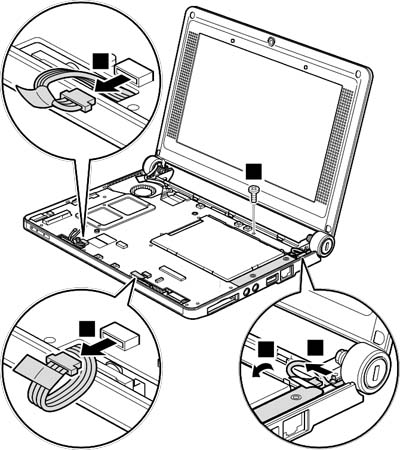
7. Приподнимите левый край материнской платы.
8. Снимите материнскую плату вместе с модулем охлаждения по направлению стрелочки (влево).

9. Переверните материнскую плату и выкрутите 3 серебристых винта крепления модуля охлаждения.
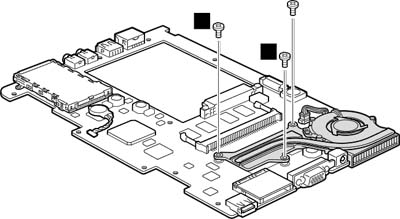
10. Отсоедините кабель вентилятора.
11. Снимите модуль охлаждения.
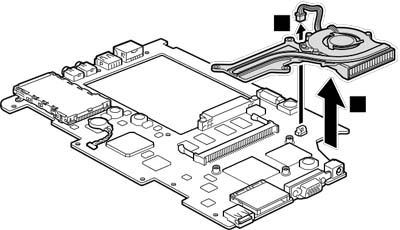
12. Открепите батарею энергонезависимой памяти.
13. Отсоедините кабель батареи.
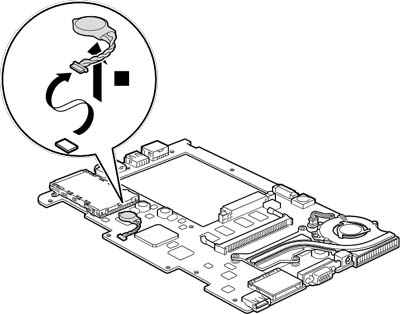
Снимаем динамики.
1. Снимите динамики с корпуса вместе с кабелями.

Снимаем второй модуль вентилятора (для модели IdeaPad S10).
1. Вытащите кабели вентилятора из пазов задней панели.
2. Отклейте полоску скотча.
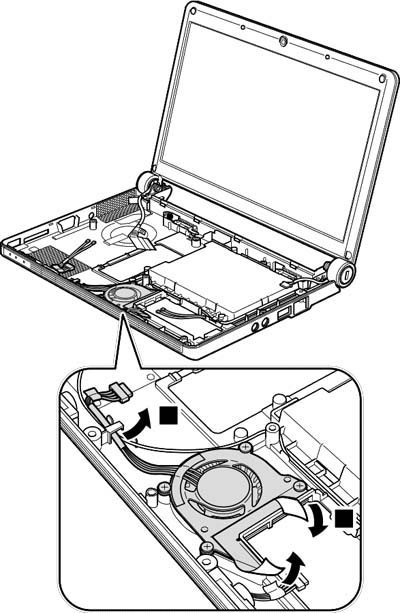
3. Выкрутите 4 серебристых шурупа крепления модуля вентилятора.
4. Снимите модуль вентилятора с устройства.
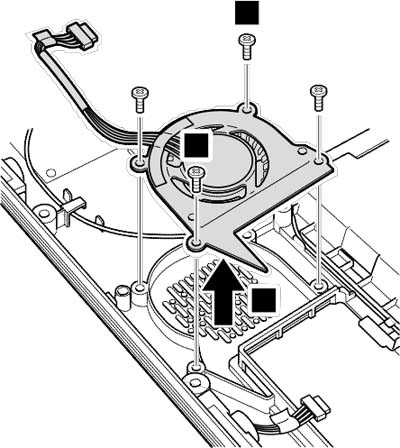
Снимаем модуль ЖК-монитора (для моделей IdeaPad S9e и S10e).
1. Вытащите кабели из пазов на нижней панели.
2. Выкрутите 2 серебристых винта крепления петель монитора.

3. Снимите модуль монитора с устройства.
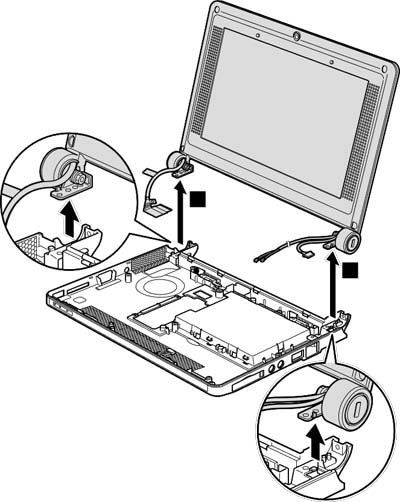
Снимаем модуль ЖК-монитора (для модели IdeaPad S10).
1. Вытащите кабели ЖК-монитора, веб-камеры и беспроводной антенны WAN из пазов на нижней панели.
2. Выкрутите 2 серебристых винта крепления петель монитора.

3. Снимите модуль монитора с устройства.
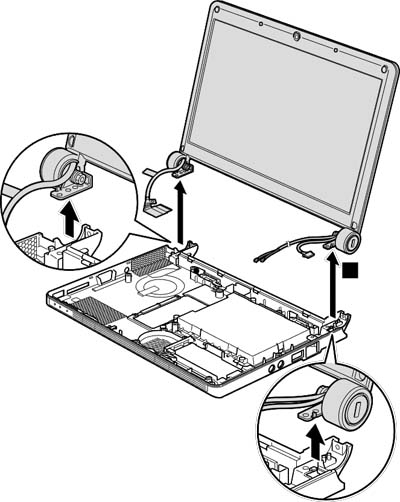
Снимаем рамку ЖК-экрана.
1. Снимите 4 заглушки винтов крепления рамки ЖК-экрана.
2. Выкрутите 4 винта серебристых винта крепления рамки ЖК-экрана (сначала верхние, затем нижние).
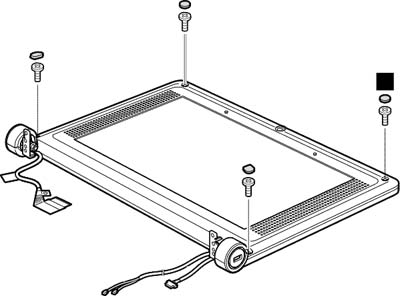
3. Открепите защелки по периметру рамки.
4. Снимите рамку ЖК-экрана.
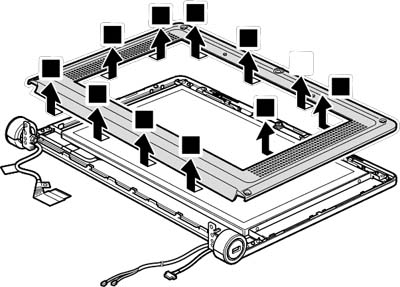
Снимаем петли монитора.
1. Снимите накладки петель монитора.
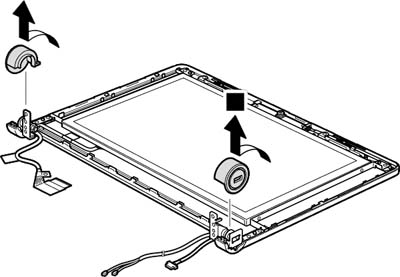
2. Выкрутите 4 серебристых шурупа крепления петель монитора (по 2 с каждой стороны).
3. Снимите петли монитора.
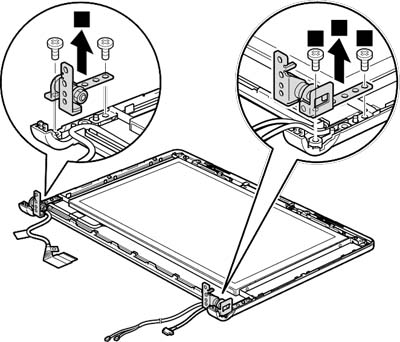
Снимаем ЖК-панель и кабель ЖК-монитора
1. Отклейте полоску скотча от кабеля ЖК-монитора.
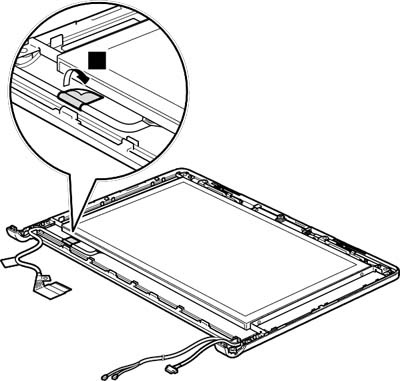
2. Снимите ЖК-панель.
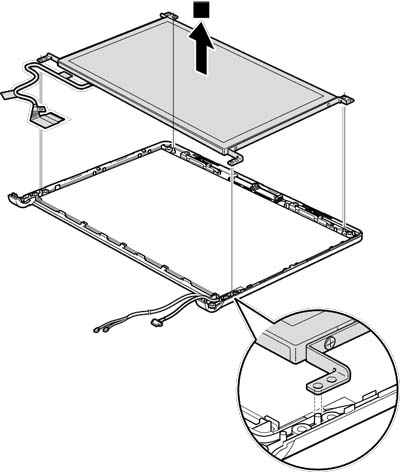
3. Выкрутите 4 серебристых винта крепления держателей ЖК-панели (по 2 с каждой стороны).
4. Снимите держатели ЖК-панели.
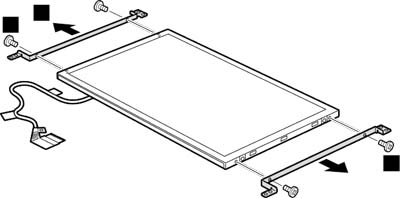
Для моделей IdeaPad S9e и S10e:
5. Переверните ЖК-панель. Отклейте полоску скотча от разъема кабеля ЖК-монитора.
6. Отклейте кабель монитора от клейкой основы.
7. Отсоедините кабель ЖК-монитора.
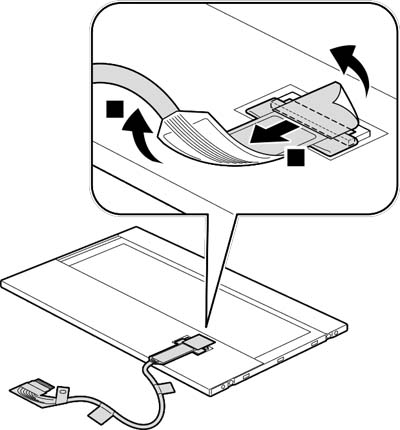
Для модели IdeaPad S10:
5.Переверните ЖК-панель. Отклейте полоску скотча от разъема кабеля ЖК-монитора.
6.Отсоедините кабель ЖК-монитора.
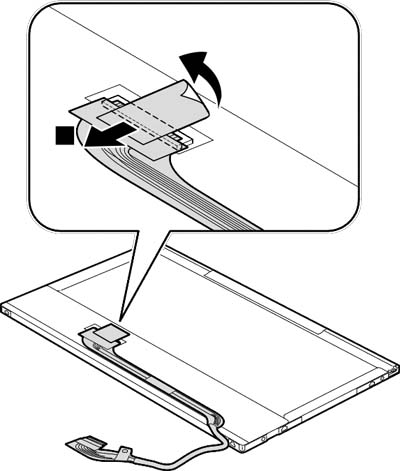
Снимаем веб-камеру, кабель веб-камеры и крышку ЖК-монитора (для моделей IdeaPad S9e и S10e).
1. Вытащите кабель веб-камеры из пазов на крышке монитора.
2. Отсоедините кабель от модуля веб-камеры.
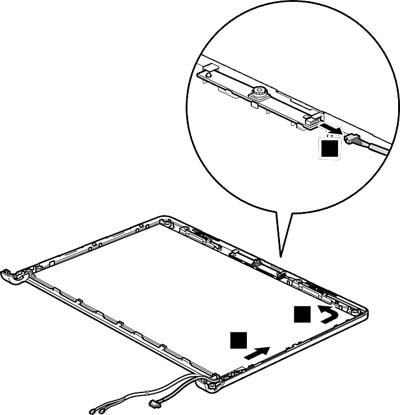
3. Поверните модуль веб-камеры в направлении стрелочки.
4. Снимите модуль веб-камеры.
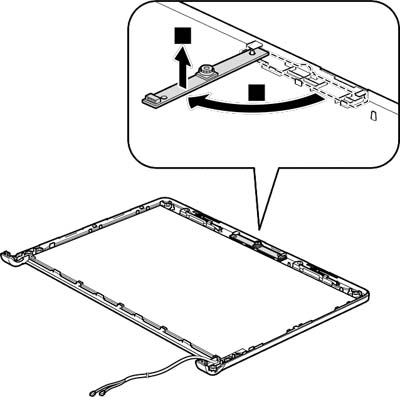
Снимаем веб-камеру, кабель веб-камеры и крышку ЖК-монитора (для модели IdeaPad S10)
1. Вытащите кабель веб-камеры из пазов на крышке монитора. Примечание: кабель закреплен двусторонним скотчем.
2. Отсоедините кабель от модуля веб-камеры.
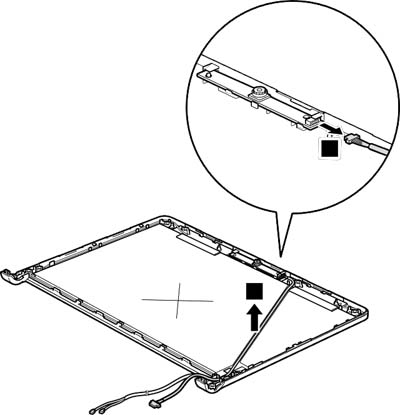
3. Поверните модуль веб-камеры в направлении стрелочки.
4. Снимите модуль веб-камеры.
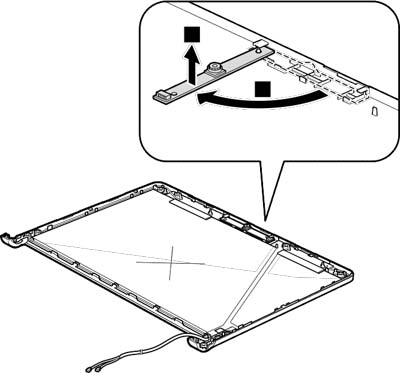
Разборка завершена. Сборку производить в обратном порядке.
Рекомендую еще интересное:
Если вам понравилось, пожалуйста, не поленитесь кликнуть «мне нравится» или «поделиться» или «+1» чуть ниже, или кинуть ссылку на статью в свой блог или форум. Спасибо :)
Читайте также:

